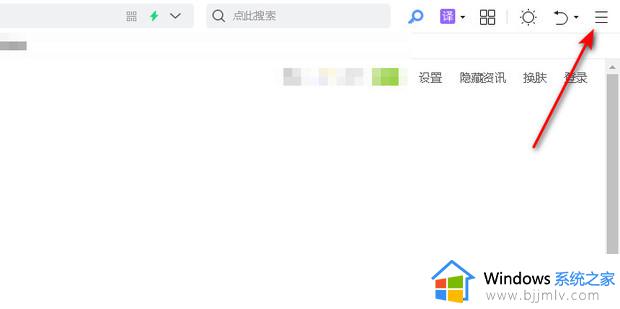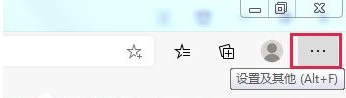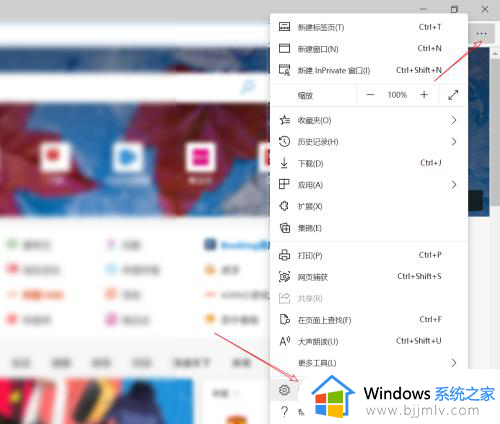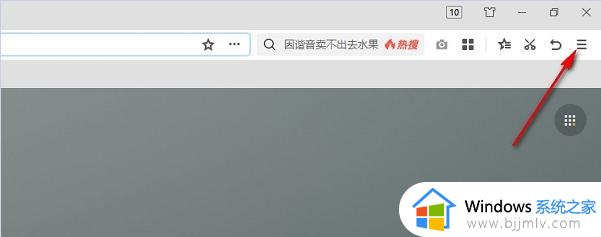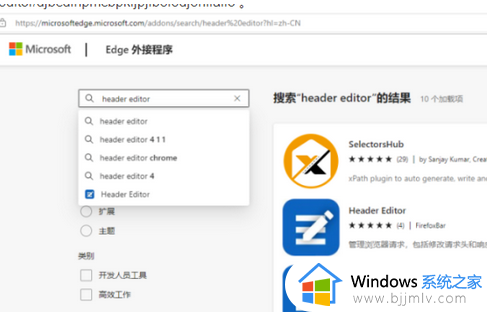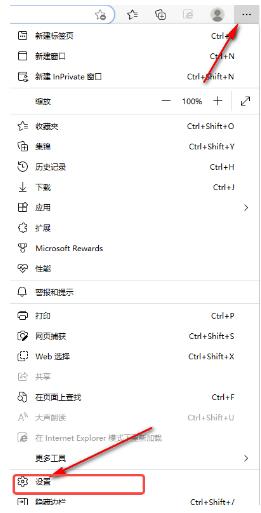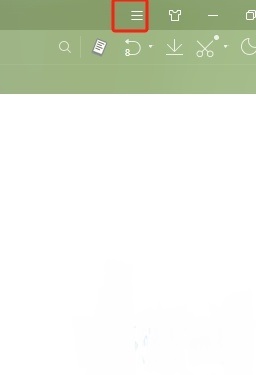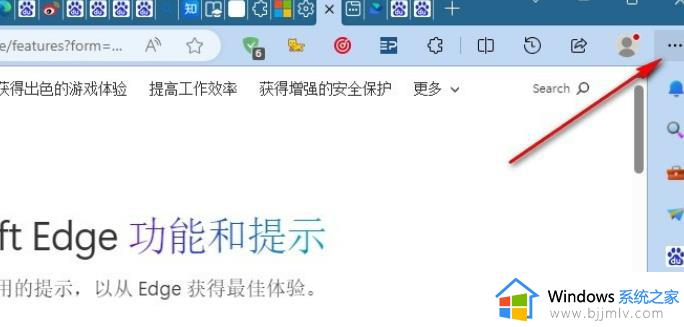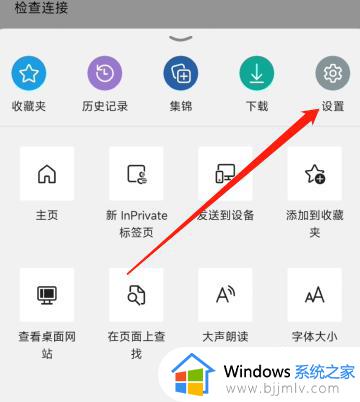edge浏览器搜索推荐怎么关 edge浏览器关闭搜索建议的方法
微软windows系统都采用全新的edge浏览器,我们在使用edge浏览器搜索的时候,地址栏和搜索栏都会显示一些推荐结果,这些是根据用户搜索偏好或收藏夹来进行推荐。有些用户不喜欢这个功能,那么edge浏览器搜索推荐怎么关呢?取消这个搜索建议也不难,这边小编就来教大家edge浏览器关闭搜索建议的方法。
具体操作如下:
1、先在电脑中打开Edge浏览器,然后在浏览器页面右上角打开“...”菜单图标。
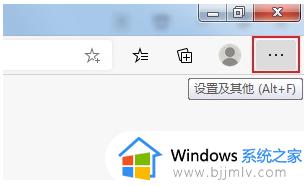
2、打开“...”图标之后,在下拉列表中找到“设置”选项,单击打开该选项。
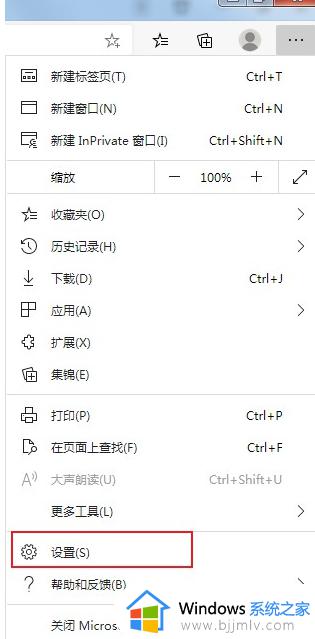
3、进入Edge浏览器的设置页面之后,在该页面左上角打开“三”图标。再在下拉列表中点击“隐私、搜索和服务”选项。
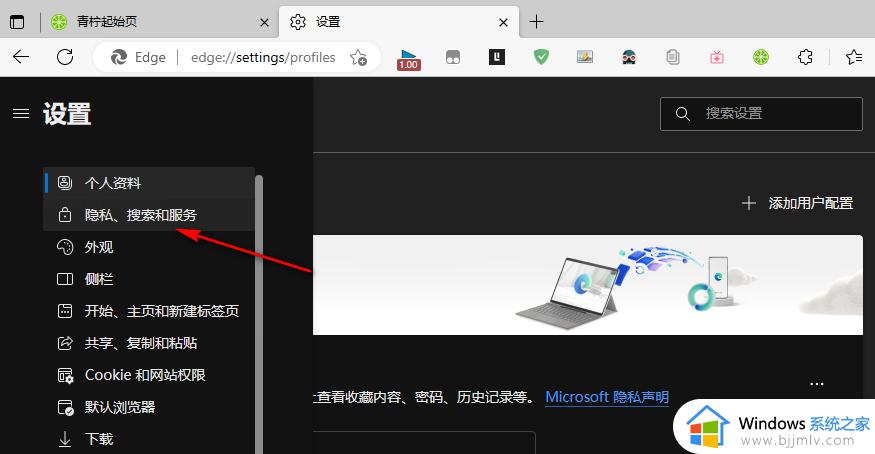
4、进入“隐私、搜索和服务”选项页面之后,先找到“地址栏和搜索”设置,打开该设置。
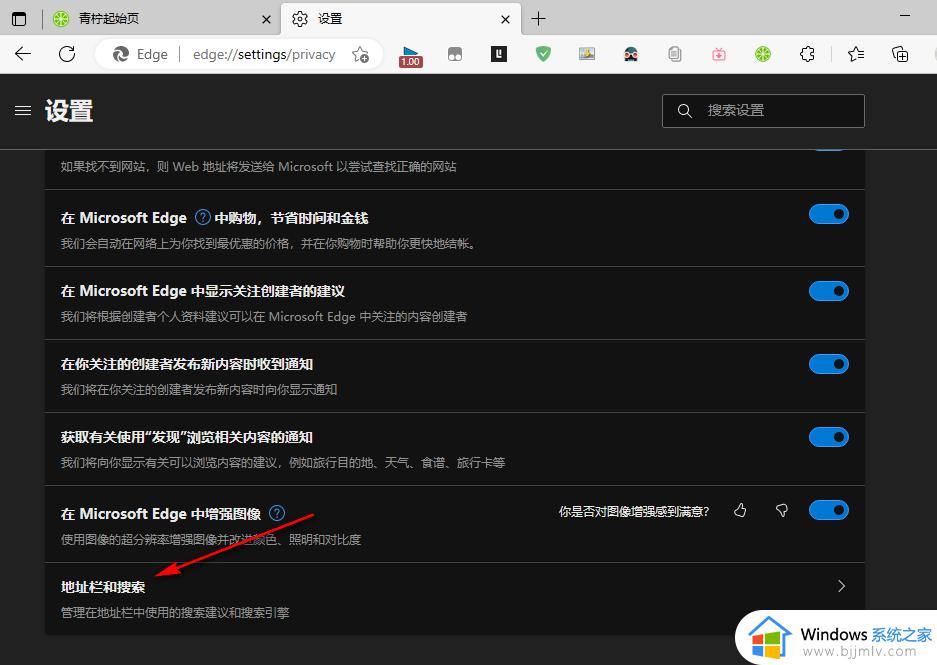
5、进入“地址栏和搜索”设置的页面之后,在该页面中将“使用我键入的字符显示搜索和站点建议”选项的开关按钮点击关闭即可。
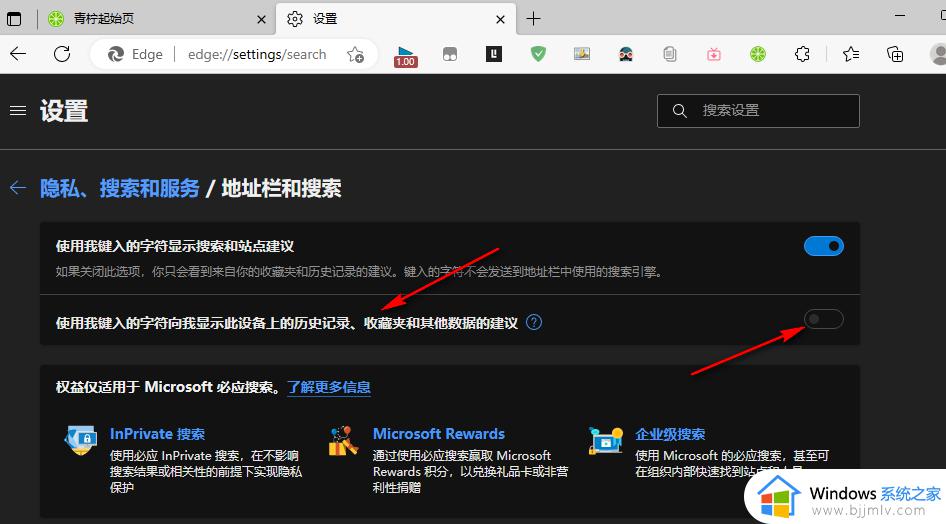
以上就是edge浏览器搜索推荐怎么关的设置步骤,如果你不希望在搜索栏显示相关的推荐结果,就可以按照上面的步骤关闭搜索建议这个功能。